安装License Server
在安装ACD/Labs客户端软件前必须先完成ACD/License Server的安装。
分配一台单独的Windows 系统的服务器用于安装ACD/License server。但是,如果您没有单独的服务器,仍然可以将ACD/License Server安装在与ACD/Labs客户端软件相同的机器上。但此时,必须确保ACD/License Server和ACD/Labs客户端软件安装在不同的安装文件夹中。
打开ACD/License Server软件安装包,双击Setup。
运行Setup后,将进入ACD/Labs软件安装向导,点击出现下面窗口。

在用户License Agreement窗口中仔细阅读并同意软件License Agreement,再点击

在自定义软件组件窗口(Custom Setup of ACD/Labs Software Components)中,确认ACD/License Server组件安装位置。
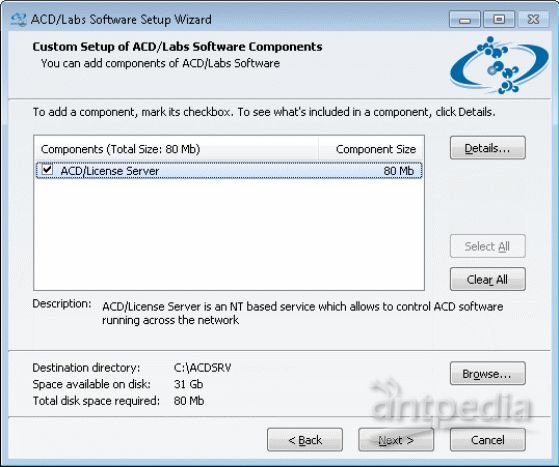
如需更改ACD/License Server的安装位置,在自定义软件组件窗口(Custom Setup of ACD/Labs Software Components)中点击,出现Current Destination Directory界面。

在Directory栏下,选择合适的安装位置,
在回到自定义组件界面(Custom Setup of ACD/Labs Software Components)上点击进入系统开始菜单程序界面(Program Folder of Start Menu),指定开始程序菜单中ACD/Labs Server的文件夹名称,软件的快捷程序将放置在此位置。

点击,安装向导将进入Setup选项(Setup Options)界面,用户根据自身需要选择是否安装Acrobat Reader
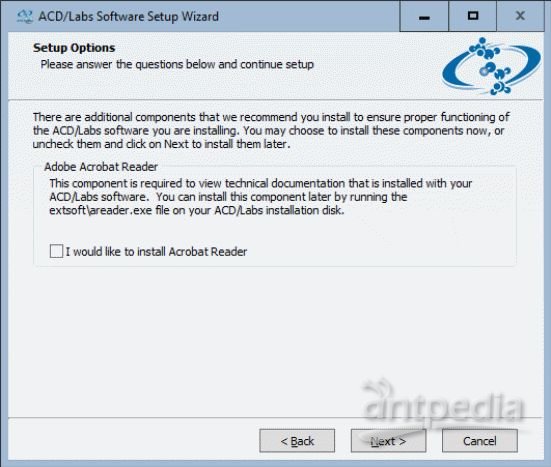
点击,将进入ACD/Labs Software Optional Setup设定,这里可以选择是否在完成软件后进行下面的操作

推荐保留Configure License Server选项,如果你不需要立即启动License Server服务,可以先暂时不选Start License Server Now,但是一般情况下推荐两个选项都保留。
点击,安装向导将进入最后一步Ready to Start Installation界面,在这里你可以看到所有的待安装的程序组件,软件安装位置信息等。

点击运行安装程序,完成软件安装。
如果在之前的安装步骤中选择了Configure ACD/License Server(推荐),软件安装结束时会运行ACDNMCFG.EXE配置程序,在此程序界面中你可以输入License Key。
在Configure ACD/License Server界面中:
按钮进行软件激活,请在保证外网联接的情况下进行软件激活,如没有外网联接需要手动激活,请参阅软件激活说明文档。
切换到Settings选项,在Address窗口下拉菜单中选择正确的License Server IP地址,在Port栏中输入合适的端口,建议使用默认端口7199。点击。

注意,确保该Port端口没有被其它程序占用。在安装客户端程序时需要用到这里的IP和Port信息。
在Completing the ACD/Labs Software Setup界面点击关闭安装向导,完成License Server安装。

license Server 模式下的两种授权方式
以下两种购买的产品需要根据license授权的情况进行配置license server
•完全并发,但限定seats。seat表示客户端的电脑,限定seats表示将某软件的授权给某个电脑,此电脑上应装有合适的客户端软件。
•不固定seats,流动授权。流动授权表示在某个公司或某个公司的某个site,不限定安装电脑的数量,但限定总的同时可用数量的授权方式。
完全并发,但限定seats 的配置方法
在ACD/License Server请按照下面的流程完成license server的配置:
1.使用管理员权限按照下面的方法运行ACD/License Server 配置程序
• 如果license server程序安装完成后,文件管理器窗口打开的情况下,双击Servers 文件夹,再双击License Server,再双击Configure License Server (Run as Administrator). 或者
• 在系统开始程序菜单中,
2. 当Configure ACD/License Server 程序出现后,选中左侧key,可以在右侧窗口看到相应key的产品情况:license ID, 允许并发用户数,允许授权的电脑数(seats),授权的产品组件:
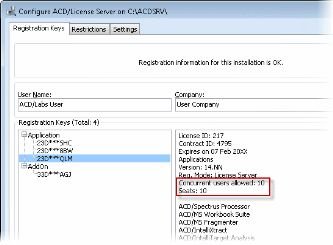
3.切换到Restrictions选项,在窗口顶部可以切换显示授权模式,切换设定for Programs by Users. 在这种模式下,左侧显示的是所有程序列表,右侧显示的是所有用户的列表。
4.左侧列表中依次选择各个产品程序确保右侧用户列表中others选项全部选中。

5. 切换显示模式为forPrograms by Seats. 在这种模式下,左侧显示是所有程序列表,右侧为相应程序授权的电脑主机名(seats):

6.注意此时的Others选项为空,这时可以看到license key授权的最大用户数(Max)和并发用户数(Concurrent).
7.如果你的产品的授权方式为seat-based,就需要添加需要授权的电脑名称(seat) .
8. 点击显示管理用户电脑名称窗口:

9. 点击显示添加新seat的窗口:

10.输入(或者从下面的列表中选择)你需要授权的电脑名称,
11.依次重复上述两个步骤添加剩余的电脑名称。
12.一次添加多个电脑名称方法,用逗号或分号分隔不同的主机名—例如, Seat1, Seat2, … SeatN, “CN=Seat,DC=Domain”,等. 如果需要添加一个新组,可以先输入组的名称然后再方括号内依次输入电脑名称,不同电脑名称之间使用逗号或分号隔开—例如,Group[Seat1, Seat2, … SeatN,”CN= Seat,DC=Domain”, 等].
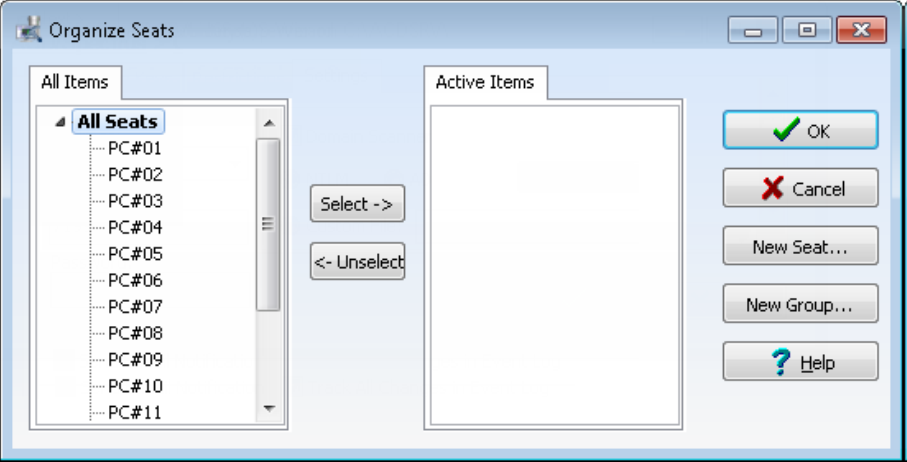
13.在All Items, 选择一个计算机名,点击将此seat添加到活动列表(Active Items)中.
14.依次重复上述操作将所有用户机器名添加到Active Items列表中:
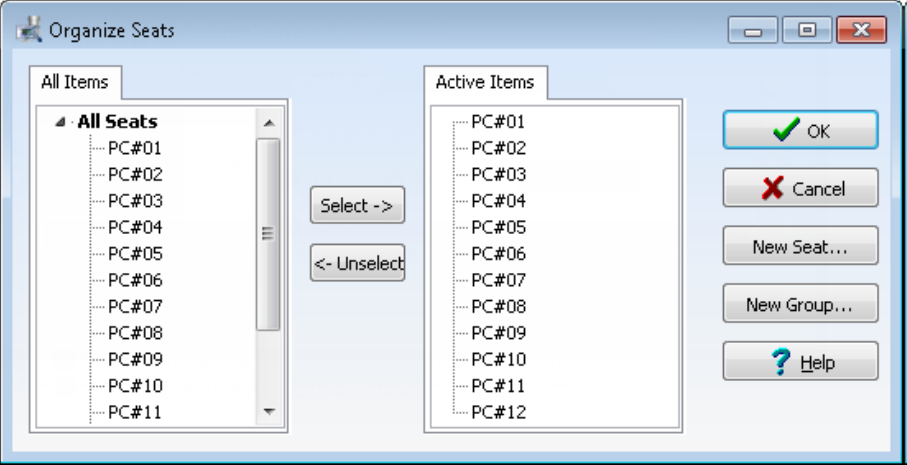
15.

16.现在需要给相应的机器进行软件授权.在左侧程序列表中依次

17.给不同用户电脑授权后在Assigned栏中相应的授权数目也会发送相应的变动。注意如果授权数超过允许授权数目,相应的程序条目会变成红色,请立即修正授权情况,否则所有的用户将都不能使用软件。
18.点击, 再
现在你可以去安装ACD/Labs软件客户端程序了.安装时确保知道license Server的IP和端口.
不固定seats,流动授权的配置方法
如果在ACD/License Server中输入的key是流动授权类型的key,请按照下面的流程完成license server的配置:
1.使用管理员权限按照上文描述的方法打开Configure ACD/License Server 程序.
2. 在Registration Keys 页面,你可以在右侧窗口看到相应key的产品情况:license ID, 允许并发用户数,授权的产品组件。注意这种授权方式没有允许授权的电脑数(seats)情况。

3.切换到Restrictions选项,在对话框顶部,选择显示方式为for Programs by Users. 在这种模式下,左侧列表显示的为程序列表,右侧为用户列表。
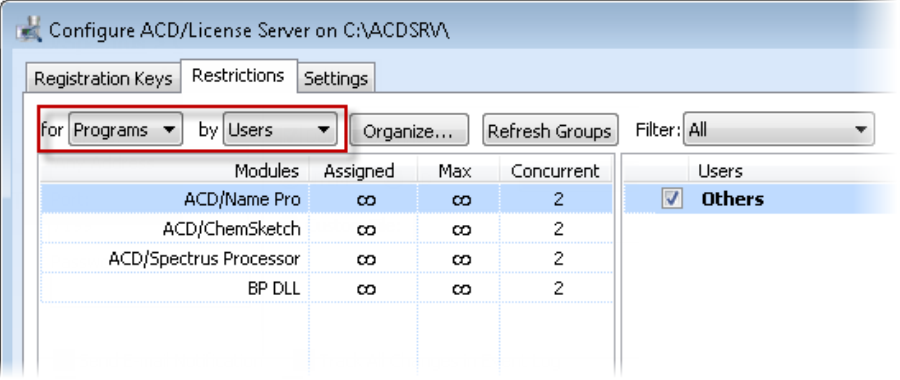
4.注意当前情况下所有程序的Others选项都是选中状态,这表明左侧程序列表中所有程序授权方式都是不限定指定用户。
5. 切换显示模式到for Programs by Seats. 在这种模式下,左侧为程序列表,右侧为seats列表。
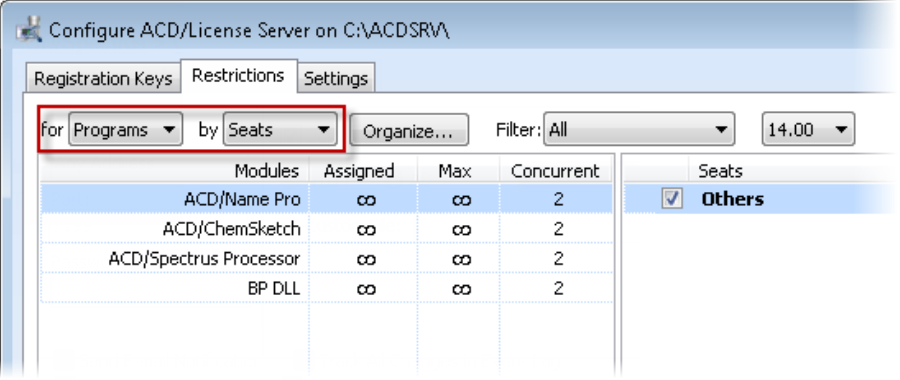
6.这个例子种的key的授权方式为不固定seats的2个并发用户授权。所以对用户的seats数没有限定,最简单的授权方式就是选中Others选项为所有程序授权。
7. 这种情况下ACD/Labs 可以在任意电脑上进行安装,但ACD/License Server 将控制同时能使用软件的用户数目.这种方式下所有电脑用户都可以使用,但同时使用的用户数受licenseserver控制。如果你需要指定某些程序组件给特定的电脑,点击,在不同程序组件下添加用户主机名(seats)或者使用组(group)来管理用户。
8. 点击, 再
现在你可以去安装ACD/Labs软件客户端程序了.安装时确保知道license server的IP和端口.